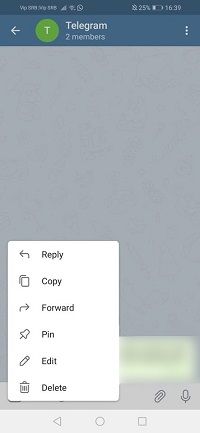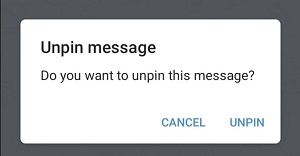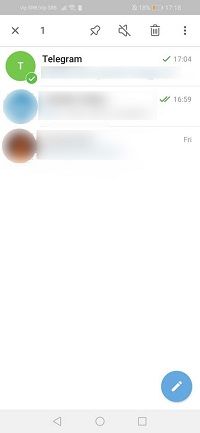Ghim tin nhắn trong cuộc trò chuyện nhóm có thể hữu ích hơn nếu có nhiều tin nhắn mới đến hàng ngày. Điều này xảy ra khá thường xuyên trong các cuộc trò chuyện mà bạn tạo với bạn bè của mình, nơi một thứ thực sự quan trọng bị chìm trong biển những câu chuyện cười, meme hài hước và ảnh chụp màn hình bí mật mà bạn chia sẻ với nhau.

Tin nhắn được ghim có thể giúp bạn không phải cuộn qua chuỗi tin nhắn không cần thiết và lãng phí thời gian của bạn. Nhưng điều gì sẽ xảy ra nếu bạn vô tình bỏ ghim một ghi chú quan trọng? Đây là cách khắc phục.
Truy xuất tin nhắn chưa được ghim
Điều gì xảy ra khi bạn xóa tin nhắn đã ghim khỏi cuộc trò chuyện nhóm? Việc truy xuất nó có quá phức tạp không?
Nếu là quản trị viên, bạn có thể chỉ cần tìm thư trong chuỗi tin nhắn và ghim lại. Bạn có thể lặp lại điều này nhiều lần tùy thích. Tuy nhiên, nếu bạn là thành viên trò chuyện thường xuyên, bạn sẽ cần yêu cầu quản trị viên thực hiện việc này cho bạn.
Xin lưu ý rằng khi là quản trị viên, bạn có thể ghim tin nhắn ở cả nhóm riêng tư và công khai. Nếu không, bạn chỉ có thể ghim và bỏ ghim tin nhắn khi bạn là thành viên của cuộc trò chuyện riêng tư.
Các loại nhóm Telegram
Trong Telegram, bạn có thể tạo các loại nhóm khác nhau. Nó có thể là một nhóm nhỏ bao gồm anh chị em và cha mẹ của bạn, nhưng nó cũng có thể là một Super Group khi đạt 200 thành viên.
Super Groups cung cấp cho bạn nhiều tùy chọn hơn khi bạn là quản trị viên. Bạn sẽ có thể thêm tối đa 100.000 thành viên, đề cập đến họ trong tin nhắn của bạn, trả lời một tin nhắn cụ thể, ghim và bỏ ghim tin nhắn giống như trong một nhóm thông thường, nhưng các thành viên của bạn sẽ vẫn được thông báo ngay cả khi họ tắt thông báo.
Bạn cũng có thể thêm bot tự động vào nhóm của mình, cũng như tạo tên người dùng cụ thể mà mọi người sẽ sử dụng để tìm và tham gia nhóm của bạn. Nếu nhóm của bạn có hơn 100 thành viên, bạn cũng có thể chọn một gói hình dán chính thức. Nếu bạn cần trợ giúp trong việc chăm sóc nhóm của mình, bạn cũng có thể thêm những người khác làm quản trị viên và ủy quyền các nhiệm vụ khác nhau cho từng người trong số họ.
Cách ghim tin nhắn trong Telegram
Nếu bạn là quản trị viên trong một nhóm hoặc là thành viên bình thường của một nhóm riêng tư và có một thông báo bạn muốn ghim, thì đây là cách bạn có thể thực hiện điều đó:
- Khởi chạy ứng dụng Telegram trên điện thoại của bạn.
- Mở nhóm trò chuyện nơi chứa tin nhắn bạn muốn ghim.
- Tìm tin nhắn mong muốn và nhấn vào tin nhắn đó.
- Một menu mới sẽ xuất hiện - chạm vào Ghim.
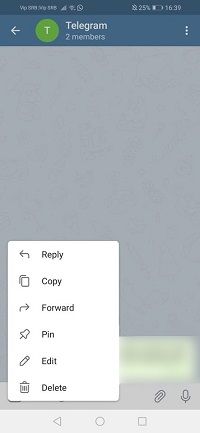
- Trong cửa sổ bật lên, hãy chọn nếu bạn muốn thông báo cho tất cả các thành viên của nhóm rằng có một tin nhắn mới được ghim bằng cách chọn hoặc bỏ chọn hộp.
- Nhấn OK để hoàn tất.
- Tin nhắn bạn vừa ghim hiện ở trên cùng và bạn sẽ có thể nhìn thấy tin nhắn đó ở đó mỗi khi mở cuộc trò chuyện.
Cách bỏ ghim tin nhắn trong Telegram
Khi không cần ghim tin nhắn nữa, bạn có thể bỏ ghim tin nhắn đó theo hai cách.
thoát khỏi tarkov chơi với bạn bè
- Khi mở cuộc trò chuyện với tin nhắn đã ghim, bạn sẽ thấy dấu X ở bên phải.
- Khi nhấn vào nó, bạn sẽ thấy một cửa sổ bật lên, nơi bạn nên nhấn vào Bỏ ghim.
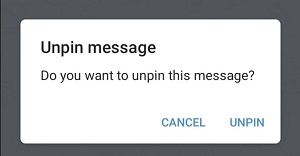
Hoặc là:
- Tìm tin nhắn đã ghim trong cuộc trò chuyện.
- Nhấn vào nó để mở menu tin nhắn.
- Nhấn vào Bỏ ghim.
Lưu ý rằng, nếu thiết bị của bạn là iOS, bạn sẽ phải nhấn và giữ để mở menu tin nhắn. Phần còn lại của quá trình về cơ bản là giống nhau.
Cách ghim một cuộc trò chuyện
Bạn có biết rằng bạn cũng có thể ghim các cuộc trò chuyện quan trọng trong Telegram không? Nếu bạn có thiết bị Android, bạn chỉ cần:
- Mở Telegram trên thiết bị của bạn và tìm cuộc trò chuyện hoặc kênh bạn muốn ghim.
- Nhấn và giữ cuộc trò chuyện mong muốn và nhấn vào biểu tượng Ghim sẽ xuất hiện ở trên cùng.
- Giờ đây, cuộc trò chuyện sẽ xuất hiện ở đầu ứng dụng khi được ghim.
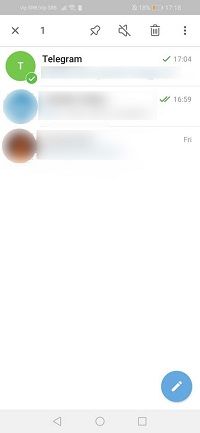
Nếu đổi ý, bạn có thể lặp lại các bước tương tự nhưng chọn biểu tượng Bỏ ghim từ thanh sẽ xuất hiện sau khi nhấn và giữ cuộc trò chuyện mong muốn.
Nếu bạn là người dùng iOS, các bước tương tự:
- Khởi chạy Telegram và cuộn để tìm cuộc trò chuyện bạn muốn ghim.
- Vuốt cuộc trò chuyện sang phải.
- Nhấn vào Ghim và thế là xong.
Một lần nữa, khi bạn không muốn ghim cuộc trò chuyện này nữa, chỉ cần vuốt lại sang bên phải và nhấn Bỏ ghim.
Nhận đặc quyền quản trị của bạn
Tin nhắn được ghim khá hữu ích, nhưng chỉ quản trị viên mới có quyền quản lý chúng trong các nhóm cấp cao hoặc cuộc trò chuyện công khai. Bạn có nhiều quyền lực hơn trong một nhóm riêng tư, nhưng nếu bạn là thành viên của một nhóm công khai mà bạn muốn có nhiều quyền kiểm soát hơn, hãy cho họ thấy bạn là tài liệu quản trị - có thể điều ước của bạn sẽ thành hiện thực.
Bạn có phải là quản trị viên của một nhóm công khai? Bạn thường ghim các bài viết mới như thế nào? Cho chúng tôi biết trong phần ý kiến dưới đây!